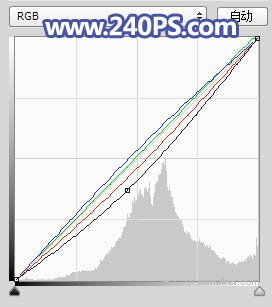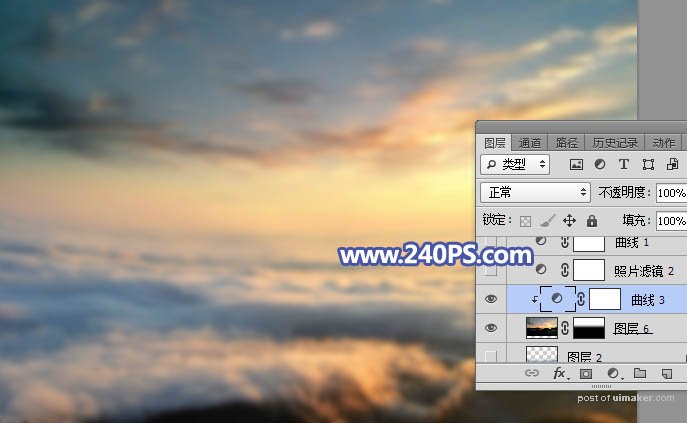来源:网络 作者:昀恒

1、背景部分制作。先打开云海uimaker.com/uimakerdown/">素材,如下图。

2、按Ctrl + J 把背景图层复制一层,然后在图层面板的右上角的菜单把当前图层转为智能对象,如下图。
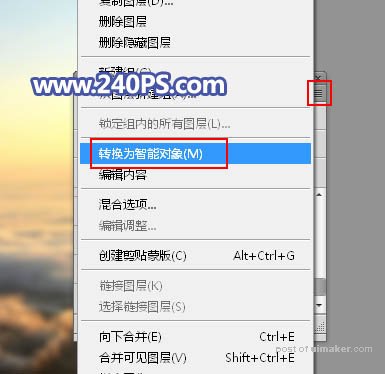
3、按Ctrl + T 变形,然后右键选择“变形”,把云层稍微变形,如下图,然后确定,这样视图就更广。

4、选择菜单:滤镜 > 模糊 > 高斯模糊,半径设置为8像素,效果如下图。

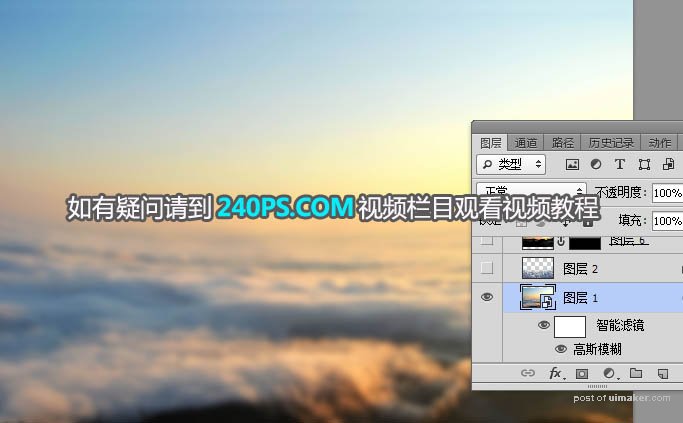
5、导入天空素材,添加图层蒙版,用黑白渐变拉出底部透明效果,如下图。

6、现在来调整背景颜色。创建曲线调整图层,对RGB、红、绿、蓝各通道进行调整,参数及效果如下图。